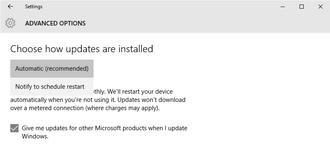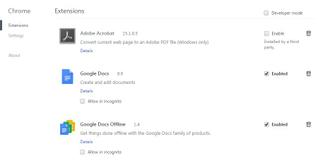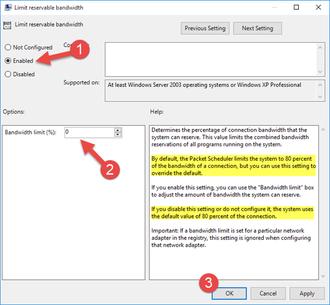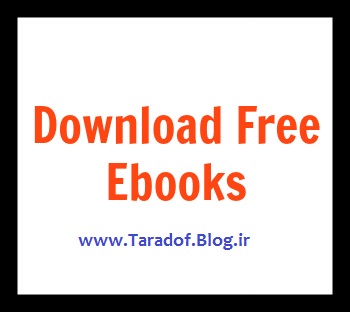اگر فکر میکنید سرعت اینترنت شما باید از آنچه که در حال حاضر دارید، بیشتر باشد و یا به زبان سادهتر از همه سرعتی که کمپانی ارایه دهنده اینترنت در اختیارتان قرار میدهد استفاده نمیکنید؛ با این ۳ روش ساده نرم افزاری در ویندوز میتوانید مشکلتان را حل کنید.
غیر فعال کردن آپدیتهای خودکار
همان طور که میدانید آپدیت خودکار به طور پیشفرض در تنظیمات ویندوز موجود بوده و در خفا برای دانلود فایلهای سیستمی مورد نیاز از حجم و سرعت اینترنت شما مصرف خواهد کرد. این موضوع میتواند پاسخی برای این سوال که “چرا سرعت اینترنت من در بخشی از ساعات روز کم میشود” باشد.
برای غیرفعال کردن آپدیت اتوماتیک در ویندوز ۱۰ وارد منوی تنظیمات شده و از آن جا مسیر Network & Internet > Wi-Fi > Advanced options را طی کنید و پس از آن گزینه Set metered connection را فعال کنید.
برای ویندوز ۸ و ۸٫۱ هم میتوانید از داخل منوی تنظیمات وارد Windows Update شده و از آنجا در بخش Important Updates گزینه Never Check For Updates را انتخاب کنید.
در ویندوز ۷ شما باید از Control Panel وارد بخش Windows Update شوید و از نوار سمت چپ Change Settings را انتخاب کنید. سپس از بین گزینههای موجود، Never Check For Updates را فعال کنید. مطمئن باشید با انجام این اقدامات تاثیر مثبتی را هم در سرعت و هم در حجم مصرفی اینترنتتان مشاهده خواهید کرد.
افزونههای اضافی موجود در کروم را حذف کنید
اگر برای وب گردی از مرورگر کروم استفاده میکنید، حتما افزونههای نصب شده بر روی مرورگر را از بخش Extensions که در منوی تنظیمات است، چک کنید. این افزونهها شاید کاربردی باشند، اما از اینترنت شما مصرف میکنند و در این صورت با کاهش سرعت و تمام شدن سریع هنگام حجم مصرفی مواجه خواهید شد.
پهنای باند مصرفی توسط ویندوز را کاهش دهید
حتما نمیدانید که ویندوز ۱۰ چیزی حدود ۸۰ درصد پهنای باند اینترنتتان را به خود سیستم عامل و اپلیکیشنهای نصب شده اختصاص میدهد. بنابراین شما به طور معمول تنها از ۲۰ درصد پهنای باند باقی مانده اینترنتتان استفاده خواهید کرد. اما شما به راحتی میتوانید این پهنای باند مصرفی را به طور کامل در اختیار وب گردی و دانلودهای خودتان قرار دهید. برای انجام این کار دکمههای استارت و R با هم نگه دارید تا منوی Run باز شود. پس از آن عبارت gpedit.msc را تایپ کنید و کلید اوکی را بزنید. در آخر وارد مسیر Computer Configuration > Administrative Templates > Network > QoS Packet Scheduler > Limit Reservable Bandwich شده و در منوی باز شده مانند تصویر زیر عمل کنید.